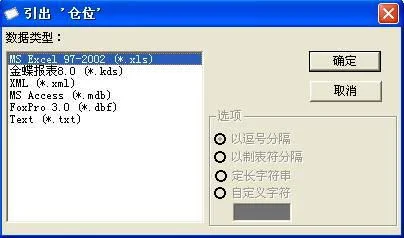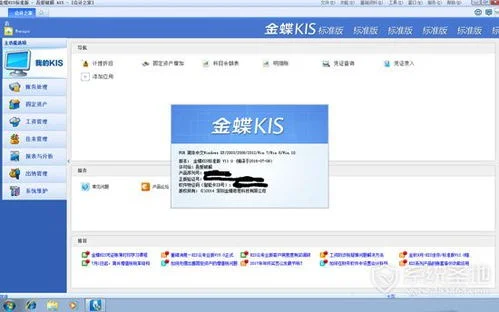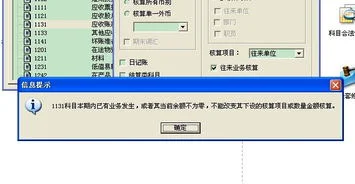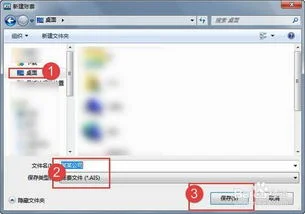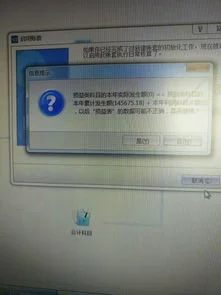1.金蝶标准版新帐套启用后报表可以引入之前的帐套的吗?
金蝶标准版新帐套报表可以引入之前的帐套报表。
请按下列步骤操作:1、登录之前账套,打开要引出的报表;2、单击菜单【文件】→【引出】,打开报表引出窗口;3、键入要引出的数值型列名,单击【确定】按钮;4、在数据类型按默认的.kds类型,单击【确定】按钮;如下图5、键入文件名和文件存储路径,单击【保存】按钮,注意文件的存储路径最后放在C盘等盘符的根目录下,否则在引入的时候很难找。6、登录新账套,选择【财务管理】→【自定义报表】,单击【文件】→【新建】,显示新建空白报表页面。
7、点击【文件】→【引入】,打开报表引入窗口,找到原引出的文件,单击【确定】,保存即可。
2.老师,请问在金碟KIS标准版中怎么引入会计报表?
资产负债表资产负债表是反映企业一定日期全部资产、负债和所有者权益情况的报表。
只要用户进行了账务处理,并对凭证进行了过账操作,即可随时查看到当期及以前期间各种时段的资产负债表,非常方便。一、查看资产负债表系统给用户提供了资产负债表的预设模版,在“报表与分析”窗口,点击“资产负债表”即可查看到当前期间的资产负债表。
如果要查看以前期间的资产负债表,首先通过“查看”菜单中的“会计期间”选择要查看的期间,然后进行报表重算操作后,就可以得到需要的资产负债表。二、修改资产负债表您可以根据不同的需要对资产负债表进行修改,包括报表项目和公式的修改。
利润表利润表是反映企业在一定期间内实现利润(亏损)的实际情况。只要用户进行了账务处理,并对凭证进行了过账操作,即可随时查看到当期及以前期间各种时段的利润表,非常方便。
一、查看利润表系统给用户提供了利润表的预设模版,在“报表与分析”窗口,点击“利润表”即可查看到当前期间的利润表。 如果要查看以前期间的利润表,首先通过“查看”菜单中的“会计期间”选择要查看的期间,然后进行报表重算操作后,就可以得到需要的利润表。
二、修改利润表您可以根据不同的需要对利润表进行修改,包括报表项目和公式的修改。 自定义报表金蝶KIS标准版在该模块中,提供类同Microsoft Excel报表处理功能,表头、表尾、表体格式任意制定,十分灵活,并利用同以往所提供丰富的取数公式,能方便灵活地设计报表。
一、功能特点实现打开时即时调入上次计算结果、上次计算时间,并可浏览、打印报表而无需重新计算,大大提高工作效率,并随时保存报表计算结果。编辑表体时,实现表内任意单元融合;单元(含融合单元)实现任意斜线组合,并可随行高列宽任意调整而自动变化。
行、列单元属性实现对齐方式、数字格式、前景、背景灵活设置以及单元边框四边进行不同颜色设置;同时还可对行或列冻结、列宽锁定、超界警告。 二进制独立报表文件可完整引入报表,无需拷贝整个账套。
自动/手动计算方式,使得单元格式公式在选用手动计算方式时被修改不致引发报表重新计算,直至单元公式编辑完后再重新计算。即时终止计算:报表计算过程中可实现即时终止计算。
独立保存报表打印设置:每一报表实现按当前所配置的打印机独立保存打印类型、页面大小、纵横选择参数,在打开报表后,系统自动调入这些打印参数,而不必象以前版本当打印另一报表可能要求每次更改打印设置而苦恼。 鼠标拖放操作,可实现单元内容拖动及单元公式拖拉填充。
单元取数公式仍按以前方式不变,分手动录入取数和取数向导方式。在实际工作中,常用的会计报表一般是由表头、列标题表体、表尾几项构成。
因此,只要将上述几个功能特点了解后,并熟练掌握报表取数公式后,就可以编制出精美的会计报表。 在报表与分析窗口中单击「自定义报表」,在此窗口中,您可以新建/打开一自定义报表,系统缺省设置有“财务状况变动表”和“利润分配表”,同时在打开报表窗口中,可以进行“新建”、“打开”、“删除”、“授权”、“引入”等操作。
下面对自定义会计报表的使用、编辑修饰等操作作进一步说明。 选择小企业会计制度行业的,系统预设应交增值税明细表。
二、新建、修改报表在自定义报表新建的报表处理窗口中,空白表体处可输入报表行项目及列项目标题内容,表体部分列号用A,B,C等字母表示,系统预设15列,最大列数达702;报表行号用阿拉伯数字表示,系统预设25行。 单元用“列号”在前“行号”在后的方法表示(如左上角单元A1表示),选中的单元在报表的左上角表示,随着选中单元的变化,该标示内容也随着变化。
三、设为资产负债表、利润表:如果在自定义报表中自己设计了资产负债表和利润表,希望直接通过主界面中的资产负债表和利润表功能进行查看,可以通过“设为资产负债表”和“设为利润表”两个功能按钮进行设定。 下面我们以设定资产负债表为例,讲解其操作步骤:1、在自定义报表打开界面选中需要设定的报表,如图:我选择“资产负债表1”2、点击“设为资产负债表”,3、点击“是”,系统即提示设置成功,4、资产负债表1即在会计报表中消失,原资产负债表加入到该列表中。
利润表的设置与资产负债表的设置相同。
3.金蝶KIS专业版10.0出纳日记账的导入怎么弄
出纳日记账包括现金日记账和银行存款日记账,主要是根据业务发生的先后顺序来记录每笔业务的发生情况,是各单位重要的经济档案之一。
为了更好地满足会计人员在出纳日记账方面的数据交换需求,金蝶KIS专业版10。 0提供了从外部导入出纳日记账的功能。
从其他账套中引入现金和银行存款日记蒜,是金蝶KIS专业版10。 0的新增功能,大大提高了软件的应用性,方便了用户的操作。
本节将通过具体案例详细阐述该功能的应用过程及其注意事项。 【例2】九舟实业有限公司于2011年4月购买了金蝶KIS专业版10。
0,并于当月启用账套,需要从九舟实业有限公司A机构账套中导入4月份的现金和银行存款日记账。 1。
基础设置 (1)基础资料的一致性 两个账套之间引入引出日记账涉及到的一些基本信息必须相同,如会计科目、制单人信息等,最好通过数据交换工具使之保持一致。本节以两个账套所有基础资料都一致为例。
首先,单击电脑左下角的【开始】菜单→【程序】→【金蝶KIS专业版】→【工具】→【系统工具】,如图13 -15所示。 图13 -15 打开系统工具 弹出【金蝶KIS系统工具】的窗口,单击【数据交换工具】→【数据交换平台】,单击【打开】按钮,如图13 -16所示。
图13 -16 系统工具界面 弹出【系统登录】的窗口,选择【九舟实业有限公司】的账套(默认为当前打开的账套名称),单击【确定】按钮,如图13 -17所示。 图13 -17 选择账套登录 此处选择登录的账套并不对数据的引入引出有任何影响。
进入【数据交换平台】界面,单击【基础资料】选项后,再单击工具条上的【新建任务】按钮,根据基础资料数据导入导出向导进行传递基础资料的工作,如图13 - 18、13 - 19、13 - 20、13 - 21、13 - 22、13 -23所示。 图13 -18 基础资料数据导入导出向导 图13 -19 选择“导出并导入基础资料根据”选项 图13 - 20 选择导出源账套 图13 -21 选择导入目标账套 图13 -22 选择需要导入的基础资料类别 图13 -23 导入基础资料成功 (2)启用出纳系统 引入基础资料后,还不能进行引入出纳日记账的操作,一定要确保本账套已经启用出纳系统,且必须从总账引入出纳科目并结束初始化。
单击KIS专业版主界面【初始化】→【出纳初始数据】,单击菜单【操作】→【从总账引入科目】,如图13 - 24所示。 图13 - 24 从总账引入科目 单击【确定】后,从总账引入现金和银行存款科目成功,再单击【操作】图【结束新科目初始化】,如图13 - 25所示。
图13 -25 结束新科目初始化 注意: 因为进行引入引出日记张对应的现金和银行存款科目必须是出纳系统的科目,如果仅在总账系统存在是不能引入的,故必须先从总账引入到出纳系统才行。 结束新科目初始化后,再单击【初始化】→【启用出纳系统】,将出纳系统结束初始化,如图13 -26所示。
图13 - 26 启用出纳系统 注意: 除了录入现金和银行存款科目的初始数据之外,银行存款对应的银行账号也是必录项,否则不能结束初始化。 2。
引入日记账的操作步骤 与基础资料的引入引出类似,进入【数据交换平台】界面后,单击【现金/银行存款日记账引入引出】选项,再单击工具条上的【新建任务】按钮,如图13 - 27所示。 图13 – 27 数据交换平台 弹出【现金/银行存款日记账引入引出向导】窗口,选择导出的源账套,如图13 -28所示。
图13 - 28 选择导出源账套 单击【下一步】,选择导入的目标账套,如图13 -29所示。 图13-29 选择导入目标账套 单击【下一步】,弹出【引入引出数据向导】的选项界面,如图13 - 30所示。
图13 -30 数据选项界面 注意: (1)会计期间必须≥目标账套当前出纳期间,系统默认为目标账套当前出纳期间。 (2)【源科目】和其【币别】两者为一一对应关系,均从源账套的出纳系统中直接取数,为不可编辑项目,每个科目+币别为一条记录。
(3)【目标科目】为可选项,下拉列表中出现的为目标账套的出纳系统中、科目属性为现金科目/银行科目的相关会计科目。 默认取对应源科目代码相同的科目。
其【币别】不可编辑,系统占动检查目标科目是否拥有与源科目一致的币别(按币别代码判断),如有则选取该币别,如没有则为空。 单击勾选前面的“口”框,或者单击【全选】按钮,选择需要进行数据引入引出的科目。
注意: 当目标科目和目标币别有一个为空时,则该条记录为灰色不可勾选,不能参与数据的引入引出。 单击【下一步】,即可完成现金和银行存款日记张的引入。
注意: 如果源账套中的日记账右对应的凭证信息(不管是否由日记账直接生成),引入到另一个账套时不会将凭证一同引过来,只会引入其凭证字号。当该凭证字号在目标账套中存在时,不管是否与引入的日记账相匹配,均引入成功,且将凭证字号显示在日记账的记录中。
故建议在引入日记账前,源账套中的日记张最好没有对应的凭证信息,否则容易造成数据错乱。 以上通过案例阐述了金蝶KIS专业版10。
0的薪增功能——从其他账套直接引入现金和银行存款日记账,供用户参考,在实际操作中可变通处理。 使用金蝶KIS专业版10。
0的新增功能时,应注意以下几方面: (1)源账套和目标账套的基础资料必须一致。 (2)目标。
4.金蝶财务软件该如何建帐套,如何 该如何操作
第一步:成功安装金蝶财务软件后,在桌面点击“金蝶KIS迷你版”,打开界面后点击“新建账套”按钮。出现建账向导界面,直接点击下一步进行操作。
第二步:在对话框中输入账套名称,点击下一步,并在对话框中选择公司所属行业,选择完成后点击下一步,选择记账本位币,默认为人民币,可根据公司情况自行选择。
第三步:选择会计科目的长度对话框中根据企业业务需要、记账习惯进行会计科目长度的设定,此设定后期不能更改,需要根据实际使用情况设定。
设定完成后点击下一步进入会计期间的界定。会计年度开始日期选择1月1日,会计年度期间个数选择12,账套启用会计期间选择当前期即可。
点击下一步对话框后点击“完成”按钮,账套建立完成,进入账套初始化。
第四步:在初始化界面进行账套相关参数的设置。
企业初始数据录入应当根据企业目前已有账目会计科目的相关数据进行录入,并试算平衡,数据录入且试算平衡确认后,该账套就可以正常启用了。